字体管家的具体使用操作教程
时间:2022-10-26 16:54
这期教程是为各位讲解字体管家的具体使用操作教程,感兴趣的就赶紧去下文学习下吧,相信你们会喜欢。
字体管家的具体使用操作教程

查找字体
我们先打开字体管家,点击如图所示搜索框即可搜索。这里假设搜索行书,可看到下方出现了各种书法家的行书字体。
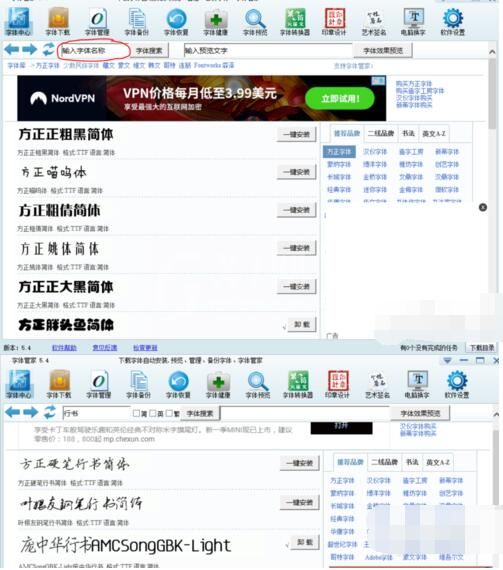
下载字体
如图,搜索完字体后,点击字体右边的“一键安装”,然后点击最上方的“字体下载”,在“已下载”中找到刚才所下载的字体,点击安装。
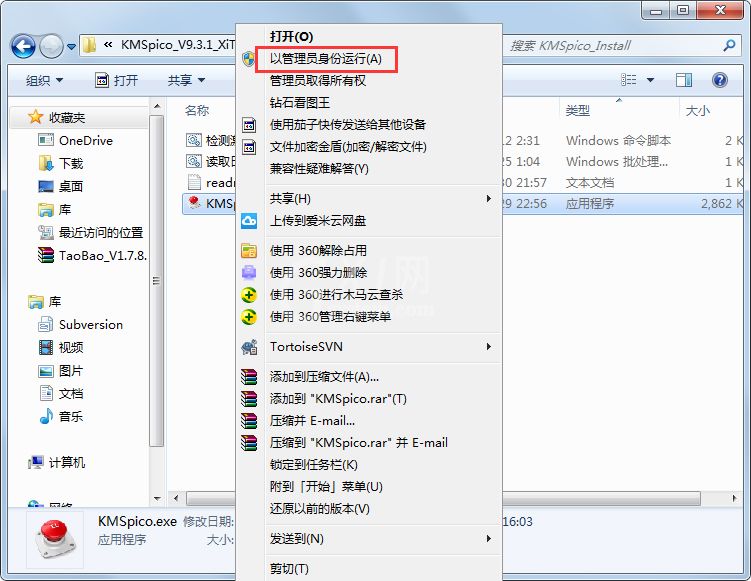
删除字体
我们需要点击最上方“字体管理”,点击“我的字体”,因为系统字体无法删除。点击右边的“卸载”即可将下载的字体删除。
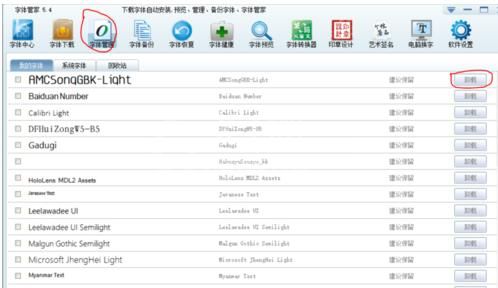
但删除的字体并不会彻底删除,若想要彻底删除字体,或想要找回字体,可以点击同行的“回收站”或“恢复”。

给电脑换字
这时我们点击最上方“电脑换字”,然后点击下一页面“电脑换字”。选择好相应字体,点击“应用”即可。
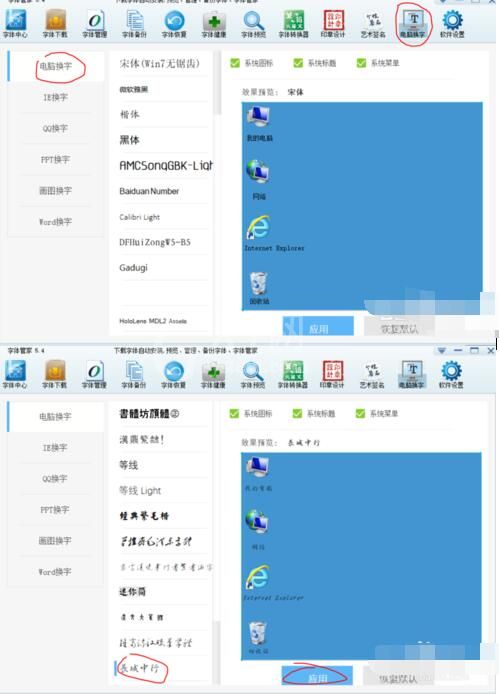
看完了上文所述的字体管家的具体使用流程介绍,伙伴们自己也赶紧去试试吧!



























